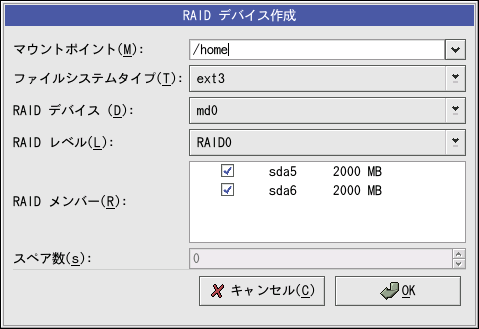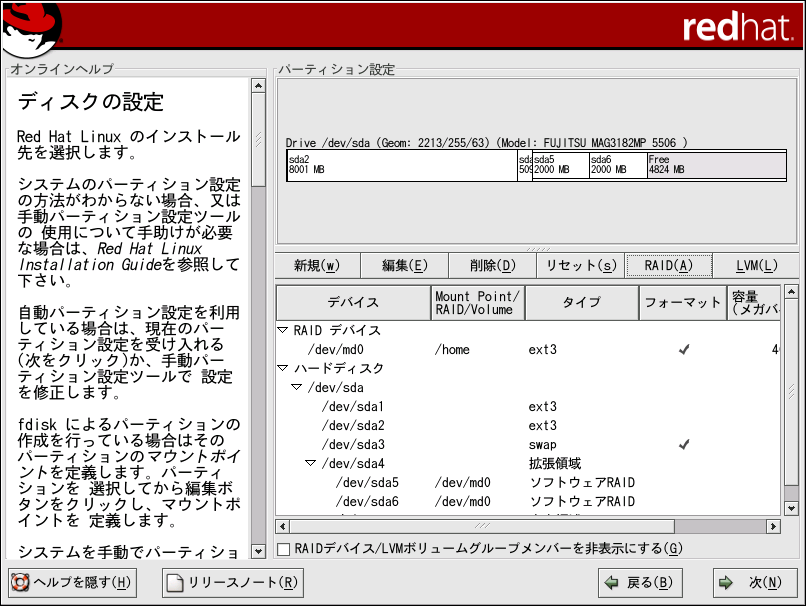第 10章ソフトウェアRAIDの設定
最初に第3章を読み、RAIDの概要、ハードウェアRAIDとソフトウェアRAIDの違いと、RAID 0、1、5の違いを理解してください。
ソフトウェアRAIDは、Red Hat Linuxのグラフィカルインストールの時か、又はキックスタートインストールの時でも設定できます。 この章では、インストール時にDisk Druidを使用したソフトウェアRAIDの設定の方法について 説明します。
RAIDデバイスを作成する前に、まず次の各ステップの指示に従ってRAIDパーティションを作成する必要があります:
ディスクパーティションの設定画面上で、 Disk Druidで手動のパーティション設定を選択します。
Disk Druidの中では、 新規を選択して新しいパーティションを作成します。
マウントポイントの入力はできません(RAIDデバイスの作成後に入力できるようになります)。
図10-1に示してあるようにファイルシステムタイプの プルダウンメニューからソフトウェアRAID選択します。
選択可能なドライブには、RAIDを作成するドライブを選択します。複数のドライブがある場合は、 ここですべてのドライブを選択します。RAIDアレイの作成対象としないドライブの選択は解除してください。
目的のパーティションサイズを入力します。
固定容量を選択して、特定のサイズのパーティションを作成するか、 指定限度まで使用 (MB)を選択してそのパーティションの 範囲を指定するサイズをメガバイト数で入力するか、あるいは最大許容量まで使用を 選択してハードディスク上の使用可能な容量すべてまで後で成長するようにもできます。 1つ以上のパーティションを成長可能にするとそれらのパーティション同士で空き領域を 共有することになります。
パーティションをプライマリパーティションとする場合は、プライマリパーティションにするを選択してください。
フォーマットの前にインストールプログラムでハードドライブ上の不良ブロックを確認するには、 不良ブロックをチェックを選択します。
OKをクリックしてメインの画面に戻ります。
RAID構成の為に必要なだけの複数パーティションを作成するには、上記のステップを繰り返します。 すべてのパーティションがRAID用のパーティションになる必要はないことに注意してください。例えば、 /homeパーティションだけをソフトウェアRAIDデバイスとして 設定することも出来ます。
すべてのパーティションをソフトウェアRAIDパーティションとして 作成したあとは、次のステップで進みます:
Disk Druidのメインのパーティション画面上で RAIDボタンを選択します。(図10-3を参照)
次に 図10-2 が現れますのでそこで、 RAIDデバイスを作成することができます。
マウントポイントを入力します。
パーティション用のファイルシステムタイプを選択します。
RAIDデバイス用にmd0などのデバイス名を選択します。
RAIDレベルを選択します。RAID 0, RAID 1, 及び RAID 5から選びます。

注意 /bootのRAIDパーティションを作成している場合は、 RAIDレベル 1を選択する必要があります。そして最初の2つのドライブ(IDEを 1番目、 SCSIは 2番目)の内の1つを使用しなければなりません。また/bootの RAIDパーティションを作成しないで、/の RAIDパーティションを作成している場合は、これをRAIDレベル 1にして 最初の2つのドライブ(IDEを 1番目、SCSIは 2番目)の内の1つを使用しなければなりません。
作成したばかりのRAIDパーティションはRAIDメンバー一覧に現れます。 これらのパーティションの中から、RAIDデバイスを作成する為に使用するパーティションを 選択します。
RAID 1、又はRAID 5 を設定している場合、予備のパーティションの数を指定します。 ソフトウェアRAIDパーティションに障害が発生した場合に、自動的に予備が代替として 使用されます。指定する予備の数に応じて、追加のソフトウェアRAIDパーティションを 作成する必要があります(RAIDデバイスのパーティションのほかに)。前のステップで、 RAIDデバイスのパーティションと予備のパーティションを選択します。
OKをクリックすると、図10-3で示して あるようにドライブの概要一覧の中にRAID デバイスが表示されます。 この時点からインストールプロセスを継続することが出来ます。詳しい案内については Red Hat Linux インストールガイドを参照して下さい。